a.FFFTPのインストール
FFFTPは解凍(自己解凍形式です)したらすぐに使えます. ショートカットをデ スクトップやスタートメニューに登録すると良いでしょう.b.ワンタイムパスワードの設定
( OTP 用パスフレーズの設定を既に行っている場合はこの作業は不要です. c に行って下さい.)
将来的にFTPしたいホストに「ttssh」でログインします. 普通の人は www に しかしないと思います. ログインしたら$ opiepasswdと入力します. すると,
$ opiepasswd Adding naomi:などと返ってきます. この返ってきたものの, 4行目の「otp-md5 499 re6717」 が重要です. 次に, FFFTP を立ち上げます.
You need the response from an OTP generator.
New secret pass phrase:
otp-md5 499 re6717
Response:
ツール(T)-ワンタイムパスワード計算(O)

を開きます. この場合, ホストで「otp-md5 499 re6717」と返ってきたので, アルゴリズムは「md5」を選択します. 「チャレンジ」には「md5」以下の「数 字 3 桁」と「スペース」, 「その後の文字列」を入れます. この際, コピーと ペーストを用いると楽ですが, ttssh からコピーする場合は, 「Alt+C」ですの で注意して下さい. 「Ctrl+C」を入力すると, 面倒な事になりかねません(恐く て実験していません). そして, 覚えられる程度の, 長めのパスフレーズを設定 し, 「パスフレーズ」欄に入力します. そして返ってきた「レスポンス」の文 字列を, 「ttssh」の「Response:」の後に入力します. この際もコピーとペー ストを用いると楽ですが, ttssh にペーストする場合は「Alt+V」ですので注 意して下さい.
ID naomi OTP key is 499 re6717の様な反応が返ってきたら正常に認識された事でしょう. サーバからlogout し, FFFTP のワンタイムパスワードの計算を終了させて下さい.
WHOM WONT TOOL SEED RAFT OX
c.試しにFTPしてみる
FFFTPで, 「接続」-「クイック接続」を開きます.
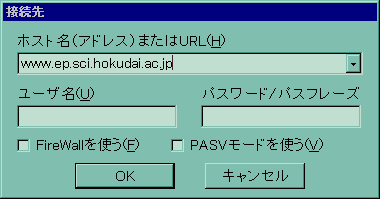
ホスト名, ユーザ名, パスフレーズ(先程設定したもので, ログイン用のものでは ない)を入力します. 「OK」として, 接続できれば, パスフレーズの設定は完了 です.
補足・注意
- 「接続」-「ホスト設定」で, ホストを指定しておくと次回からの接続が便利です.
- 2.専攻サーバの文字コードは, EUCです.
- 画像の色がWindows標準のものと異なりますが気にしないでください.
- 共有マシンで, FTPパスフレーズを記憶させないでください.
back